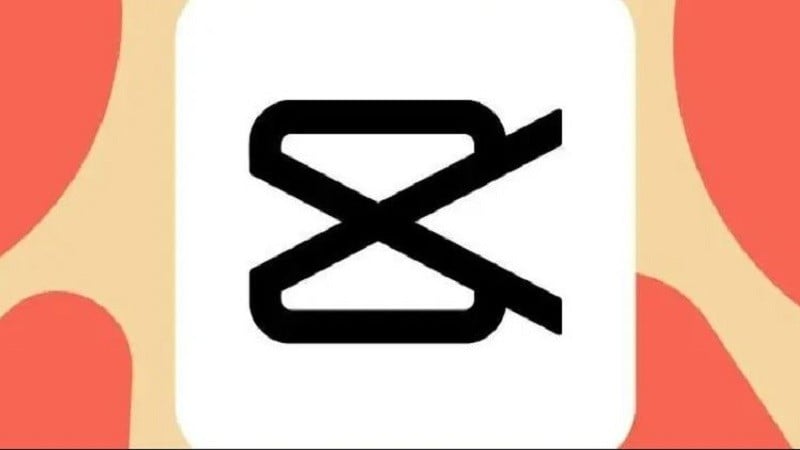 |
اگر به دنبال برنامهای هستید که به شما در برش ویدیوها به سادگی و به طور موثر کمک کند، CapCut انتخاب مناسبی است. میتوانید مراحل دقیق برش ویدیوها در CapCut را با استفاده از تلفن و رایانه خود در زیر مشاهده کنید.
دستورالعمل نحوه برش فیلمها در گوشی CapCut
برای درک بهتر نحوه انجام این کار، میتوانید دستورالعملهای برش ویدیوها در برنامه CapCut را در زیر مشاهده کنید:
مرحله ۱: شما به برنامه CapCut در تلفن خود دسترسی پیدا میکنید. در رابط اصلی، New Project را انتخاب میکنید.
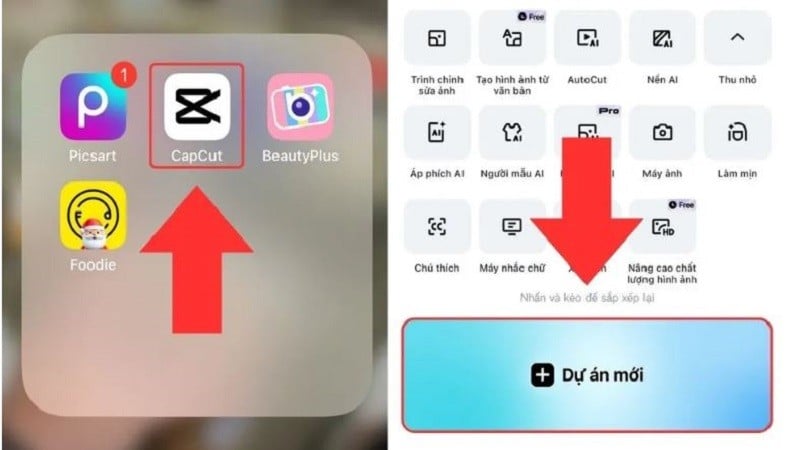 |
مرحله ۲: اکنون، ویدیویی را که میخواهید برش دهید انتخاب کنید و دکمه افزودن (Add) را فشار دهید.
مرحله ۳: سپس، روی نوار مدت زمان کلیک کنید، خطوط سفید را در دو انتها نگه دارید و حرکت دهید تا ویدیو به دلخواه برش داده شود.
مرحله ۴: پس از برش ویدیو، روی آیکون Export در گوشه سمت راست بالای صفحه کلیک کنید و فرمت ویدیویی مورد نظر خود را برای ذخیره یا اشتراکگذاری در سایر سایتهای شبکههای اجتماعی انتخاب کنید.
 |
دستورالعمل برش فیلمها در رایانه CapCut
نحوه برش ویدیوها در CapCut با استفاده از کامپیوتر مشابه تلفن است، مراحل دقیق به شرح زیر است:
مرحله ۱: ابتدا باید برنامه CapCut را روی رایانه خود باز کنید. در رابط اصلی برنامه، گزینه Create new video را انتخاب کنید.
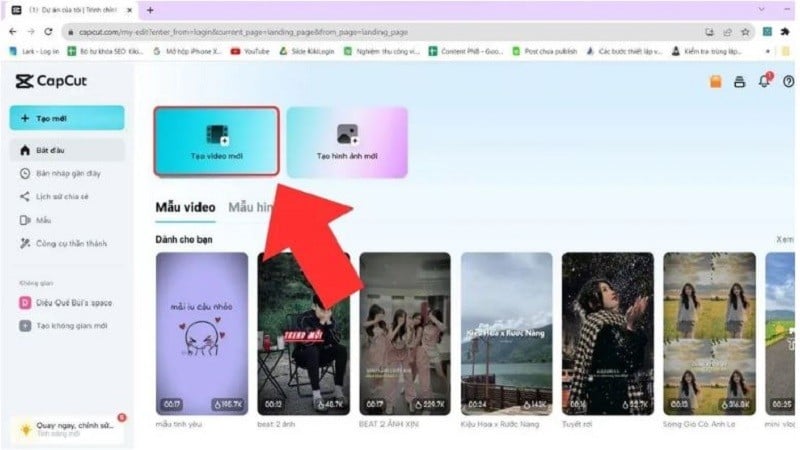 |
مرحله ۲: در اینجا، ویدیویی را که میخواهید برش دهید از رایانه، گوگل درایو یا دراپباکس خود انتخاب کنید و برای آپلود روی Open کلیک کنید.
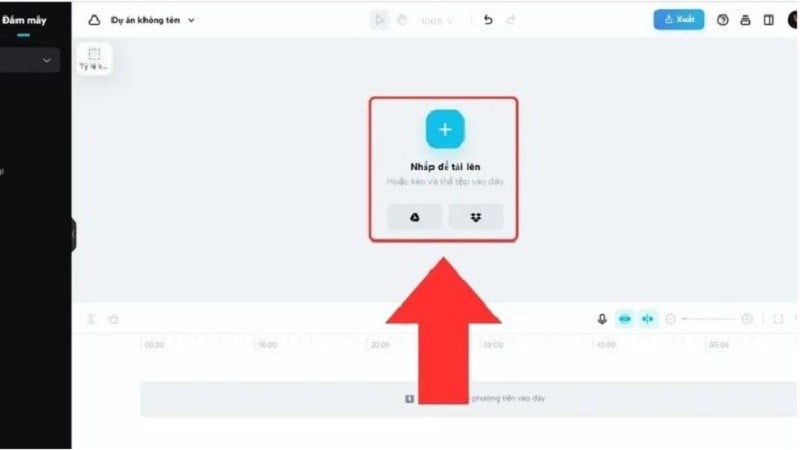 |
مرحله ۳: در نوار مدت زمان، هر دو انتها را نگه دارید و حرکت دهید تا ویدیو برش داده شود.
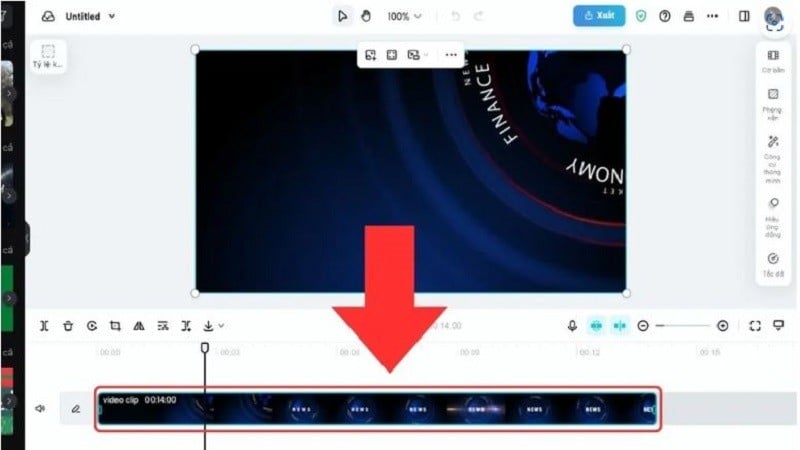 |
مرحله ۴: پس از برش، روی آیکون Export کلیک کنید و فرمت ویدیویی مورد نظر خود را برای ذخیره یا اشتراکگذاری در سایر سایتهای شبکههای اجتماعی انتخاب کنید و کار تمام است.
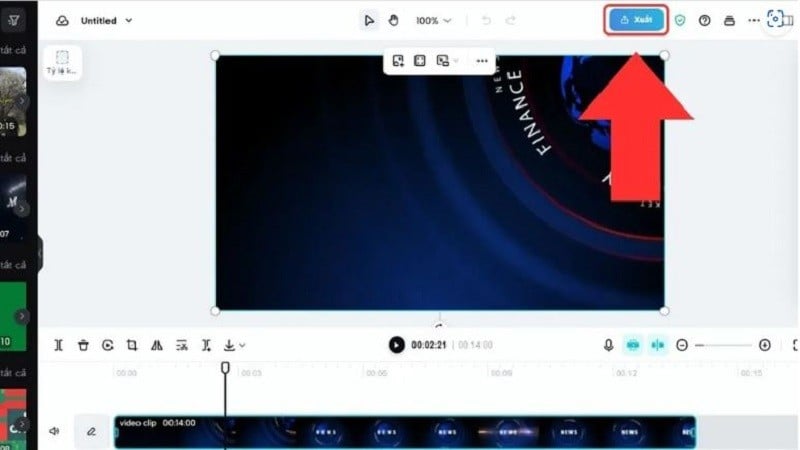 |
مقاله بالا به شما نحوه برش ویدیوها در CapCut با استفاده از تلفن و رایانهتان را به سادگی و به راحتی آموزش داد. برای شما آرزوی موفقیت و ویدیوهای با کیفیت دارم.
منبع




![[عکس] دبیرکل تو لام از معاون رئیس گروه Luxshare-ICT (چین) استقبال کرد](https://vphoto.vietnam.vn/thumb/1200x675/vietnam/resource/IMAGE/2025/11/15/1763211137119_a1-bnd-7809-8939-jpg.webp)


![[عکس] نخست وزیر فام مین چین با نمایندگان معلمان برجسته دیدار میکند](https://vphoto.vietnam.vn/thumb/1200x675/vietnam/resource/IMAGE/2025/11/15/1763215934276_dsc-0578-jpg.webp)







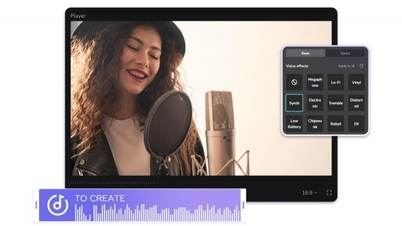






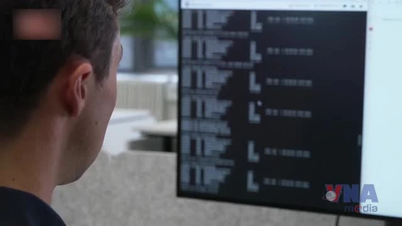
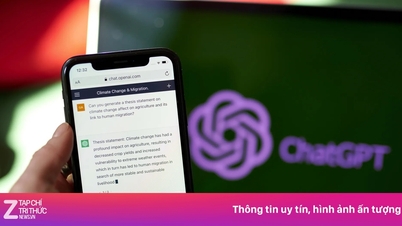






















































































نظر (0)